- 名刺作成におすすめのフリーソフトが知りたい。
- 個人用の名刺を自宅で印刷したい。
- 急いでいるので、今すぐに名刺を印刷したい。
この記事では、印刷会社の営業マンとして「20年のベテラン」の筆者が、
サクッと名刺を印刷できる、おすすめのフリーソフトを紹介しています。
この記事を読んでいただければ、お金をかけず、しかも簡単に名刺を印刷できます。
ぜひ、参考にしてくださいね!
名刺用紙の選び方はこちら
-

名刺用紙のおすすめはコレ!印刷のプロが解説します。
名刺用紙には厚さや材質など、さまざまな種類があります。 初めて自作名刺に挑戦する方は、選ぶのに悩んでしまうと思います。 そんな方の為に、印刷会社に営業マンとして20年以上勤 ...
続きを見る
ラベル屋さん
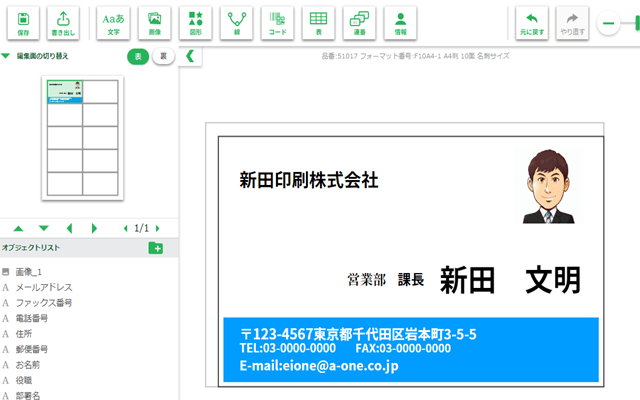
名刺印刷向けフリーソフトのおすすめは「ラベル屋さん」です。
名刺用紙メーカー「A-ONE」のフリーソフトで、WEB版とインストール版があります。
WEB版ならサイトにアクセスすれば、すぐに使えるので気軽に試せます。
※ラベル屋さんは「A-ONE」製品向けのフリーソフトです。
ラベル屋さんの強みはテンプレートの多さで、
ビジネス用からプライベート用まで700種類以上も用意されています。
テンプレートを選んで、名前や住所を入力すれば、名刺ができるので、
初めて名刺を作る方や、デザインが苦手な方でも安心です。

ほとんどの操作はドラッグ&ドロップだけなのでサクサク編集できます。
「A-ONE」の名刺用紙は、Amazonや家電量販店で、すぐ手に入りますよ。
ラベル屋さんの特徴
- テンプレートを選んで、名前や住所を変更すれば簡単に名刺ができる!
- 無料で使える名刺テンプレートは700種類以上でダントツに多い。
- WEB版はサイトにアクセスすれば、すぐに使える。
- 対応している名刺用紙の種類が多い。
らくちんプリント
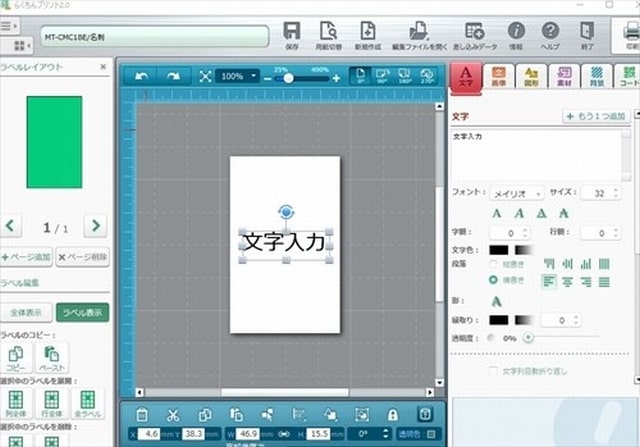
らくちんプリントは、パソコン周辺機器のELECOMが提供している名刺作成ソフト。
ドラッグ&ドロップの操作が中心で、ワードやエクセルの経験者ならすぐに使えます。
ただし、テンプレートの数が少なく、用紙によっては使えるテンプレートが無いので、
初心者や簡単に名刺を作りたい方には厳しい。
テンプレートを使わなくても、いちから名刺のデザインができる方におすすめします。
らくちんプリントの特徴
- 多彩で高機能な名刺作成ソフト。
- テンプレートの数が少ない。
- インストール不要のWEB版はすぐ使える。
合わせ名人

合わせ名人は、宛名ラベルの印刷に人気があるフリーソフトですが、実は名刺の印刷もできます。
名刺を作るには、テキストボックスを使って文字を入力・編集します。
ラベル印刷に「合わせ名人」を使っている方なら、すぐに作れますよ。

「ラベル屋さん」や「らくちんプリント」に比べると、編集機能が弱いですが、そのぶんシンプルで使いやすい。
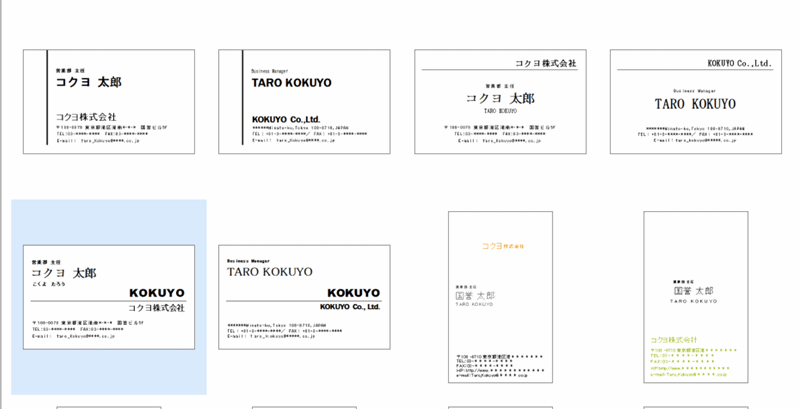
■合わせ名人のテンプレート
テンプレートは、シンプルでお洒落なビジネス用の名刺が揃っています。
合わせ名人の特徴
- 高度な編集はできないが、シンプルで使いやすい。
- ラベル印刷で使っている人なら編集方法は同じなので、すぐに使える。
- テンプレートのデザインはビジネス向け。

合わせ名人はネット上で動作するWEBソフトです。
対応ブラウザはGoogleChrome専用なので、ご注意ください。
Canva
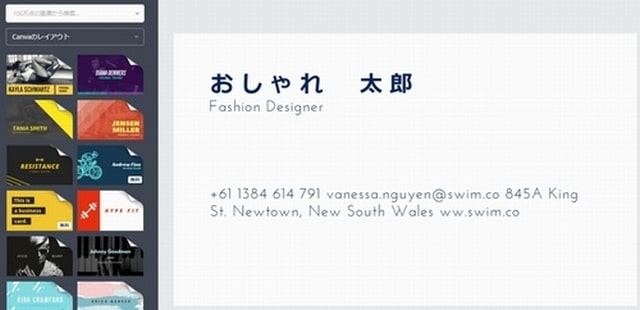
Canvaはインターネットを使ったフリーのデザインサービスです。
ドラッグ&ドロップ操作がメインで使いやすく、
スマホでからでも簡単に名刺を作れます。
無料会員でも、基本的な編集機能と8,000以上のテンプレートが使え、
誰でもデザイナーが作ったようなお洒落な名刺を作れます。
さらに、名刺を印刷して自宅へ届けてもらうことも可能なので、
印刷の質にこだわりたい方でも安心です。
デザイン満彩
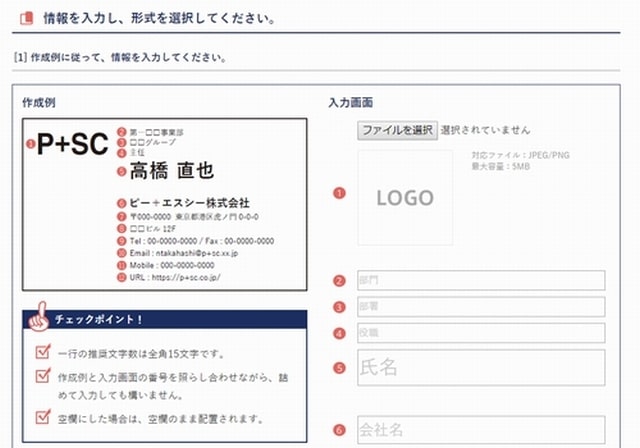
デザイン満彩は、名刺作成用のフリーソフトとして配布されていましたが、
現在は、名刺を中心としたテンプレートを配布するポータルサイトとして運営されています。
名刺のデザインテンプレートは、9点と少ないですが、
氏名や住所をサイトから入力するだけで名刺印刷用のデータができます。
名刺作成ソフトを使うのが面倒な方や、とにかく簡単に名刺が作りたい方は、
デザイン満彩をいちど試してみてくださいね。
♪名刺

「♪名刺」は、操作が単純明快で、時間をかけずにサクッと名刺が作れるフリーソフトです。
編集機能は必要最低限ですが、その分わかりやすく、
初めての方でも20分もあれば名刺を作れます。
とにかく、簡単にサッと名刺を作りたい方にオススメです。
♪名刺の特徴
- 編集と操作はシンプルで単純明快。
- サクッと簡単に名刺が作れる。
- ガイドラインと縦横の定規でレイアウト・文字揃えが楽。
名刺を作ろう!
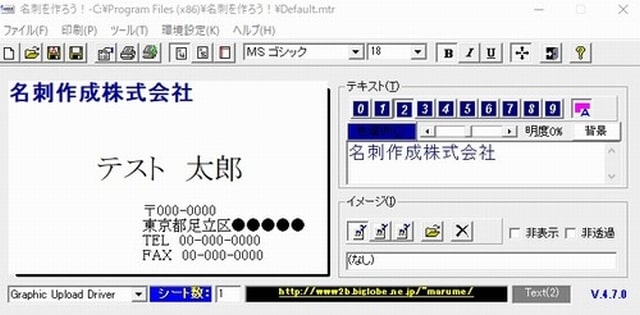
「名刺を作ろう!」はオーソドックスな名刺作成のフリーソフトです。
操作はドラッグ&ドロップ中心で、サクサクと名刺が作成できます。
マス目(グリッド線)の表示があるので、位置を揃えやすく編集しやすい。
ただし、デザインテンプレートが無いので、初心者には難しいかも。
それと、切り取り用のマークを入れてA4の用紙に印刷するので、自分好みの用紙を使えます。
カットする手間はありますが、高級紙や特殊紙を使えば、個性的な名刺ができますよ。
名刺を作ろう!の特徴
- 編集機能は必要最低限だが操作しやすい。
- テンプレートが無いので、初めての方には難しい。
- カットの手間はあるが、用紙の自由度は高い。
- 特殊紙や高級紙を使った名刺が作れる。
名刺MAKER

名刺MAKERは、シンプルな名刺作成のフリーソフトです。
文字の入力編集だけではなく、簡単な図形や写真の挿入もできます。

ポイント
名刺MAKERは、Windouwsで標準サポートされていないLZH形式で圧縮されています。
LZH形式を解凍するにはフリーソフトのLhaplusがおすすめです。
My Card Maker
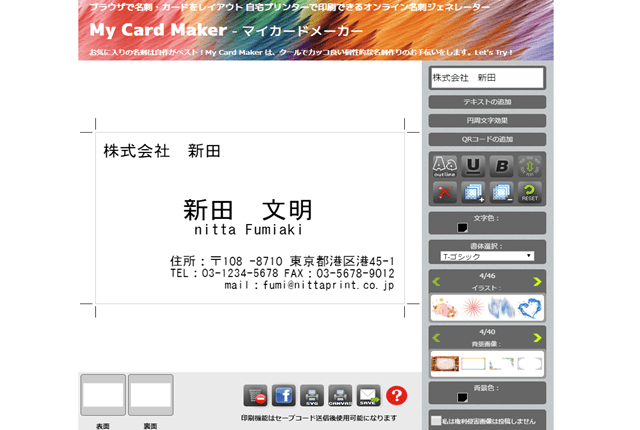
My Card Makerは、インターネット上で、名刺が作れるフリーソフト。
インストール不要で、インターネット環境があれば、どこからでも利用できます。
ほとんどの操作がドラッグ&ドロップなので直感的でわかりやすく、
画像をアップロードして編集できるので、凝ったデザインの名刺も作成可能です。
ただし、ファイルの保存形式がプロが使うラスタ/ベクタ形式なので、
Adobe社の「Illustrator」のようなプロ用編集ソフトが無いと保存ファイルを開くことが難しい。
それと、データの保存をするには、氏名・住所・メールアドレスを
送信する必要があるのは少し面倒に感じました。
自作するより、ビットブレーンの方が安上がり?

■全てビットブレーンで印刷した名刺です。
ここまで、名刺作成用のフリーソフトを紹介してきましたが、
実は、名刺印刷のビットブレーンなら名刺を自作するより、安く印刷できるんです。
印刷料は、片面モノクロ名刺100枚で190円~。
ネコポス配送なら、送料と合わせて450円~で自宅に届きます。
これなら名刺を自作するより、ビットブレーンに頼んだほうが安いですよね。
もちろん、自分名刺と比べて印刷のクオリティが高く、
ビジネス用で使っても恥ずかしくありません。
デザインテンプレートを使って、簡単に注文できるので、
気になった方は、ビットブレーンを確認してくださいね。
ビットブレーンのポイント
- 自作するより安く名刺を印刷できる。
- テンプレートを選んで簡単注文。
- 印刷のクオリティが高い。
- 納品が速い(16時までの注文で当日出荷)。
こちらもCHECK
-

【自作よりお得】名刺が安いおすすめの印刷会社6選!
この記事は、印刷会社の営業として、20年以上勤めている筆者が、おすすめのサイトを紹介しています。 試作品の写真もあり、仕上がりをイメージしやすいので、サイト選びの参考にして ...
続きを見る


